Проналажење серијског броја хард диска путем командне линије
Приликом склапања рачунара, често се поставља питање које компоненте имају већи значај. Наравно, за боље перформансе рачунара, обично се издваја више средстава. Међутим, незаобилазна хардверска компонента сваког рачунара, било да је десктоп или лаптоп, јесте хард диск. На њему се чувају сви ваши подаци. Уколико ваш диск показује знакове старења или имате проблеме с њим, можда је прави тренутак да размотрите опције поправке у оквиру гаранције. Као што је то уобичајено код гаранција, први корак је идентификација хардвера. И HDD и SSD дискови се идентификују помоћу серијског броја. Уколико не желите да отварате кућиште десктоп рачунара или лаптопа, серијски број хард диска можете пронаћи и путем командне линије.
Серијски број волумена диска
Отворите командну линију у оперативном систему Windows. У поље за претрагу у Windows-у укуцајте „CMD“ и изаберите „Командна линија“ из приказаних резултата. HDD и SSD дискови имају две врсте серијских бројева. Први је серијски број ‘волумена’. Ваш хард диск је подељен на мање јединице, које се називају волумени. Сваки волумен има свој серијски број који му додељује оперативни систем. Иако овај број није директно повезан са физичким хардвером, може се пронаћи помоћу командне линије.
Унесите следећу команду:
vol C:
Слово ‘C’ можете заменити словом диска за који желите да сазнате серијски број.
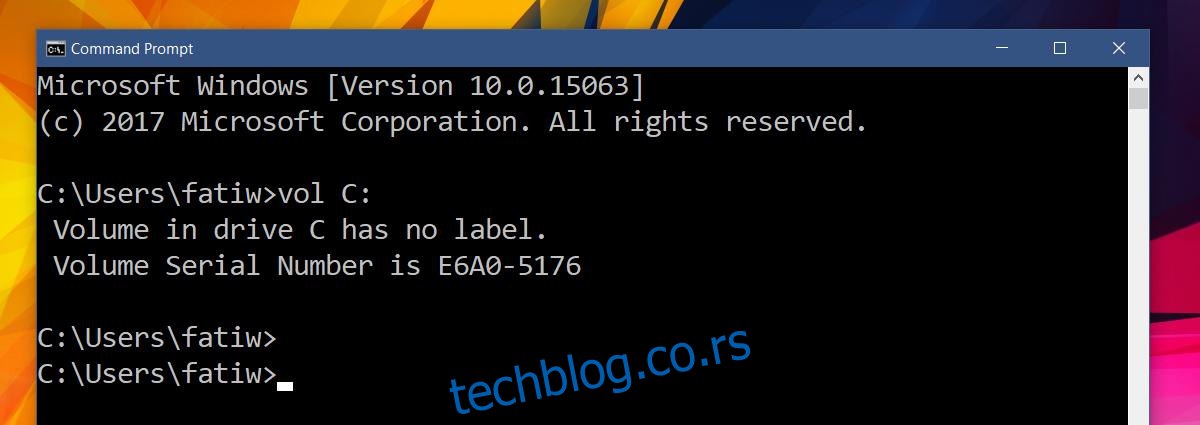
Можда ћете приметити да Ц диск на вашем систему има серијски број, али не и ознаку. Нема разлога за забринутост уколико ваш волумен нема ознаку. Ознака је опционално поље за диск јединице, то је име које можете доделити свом диску. Често корисници не именују дискове на свом систему. Уколико бисте покренули исту команду за USB диск којем сте доделили име, највероватније бисте добили ознаку.
Серијски број хард диска
Серијски број хард диска или SSD-а се разликује од серијског броја волумена. Како бисте пронашли серијски број хард диска или SSD-а, унесите следећу команду у командну линију:
wmic diskdrive get serialnumber
Ово је серијски број који можете дати произвођачу уколико желите да остварите своју гаранцију или ако покушавате да решите проблеме са уређајем.
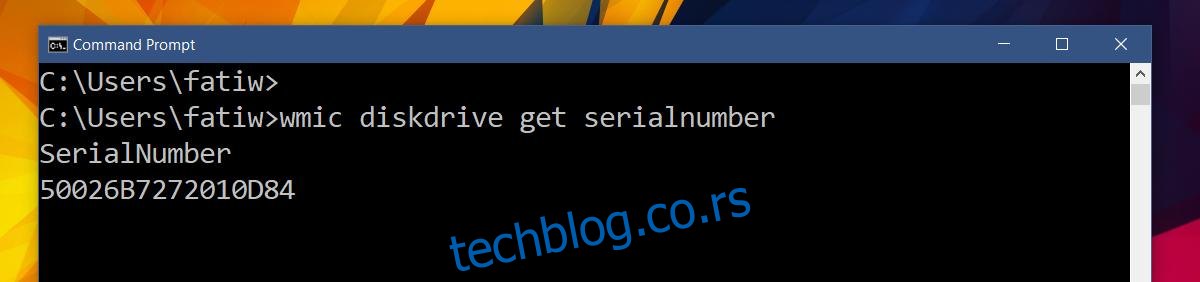
То је све што је потребно. Овај поступак важи само за интерне HDD или SSD дискове, а не за екстерне меморије. За проналажење серијског броја екстерне меморије, повежите је са рачунаром и отворите „Управљач уређајима“. Пронађите свој уређај за складиштење и прегледајте његова својства.